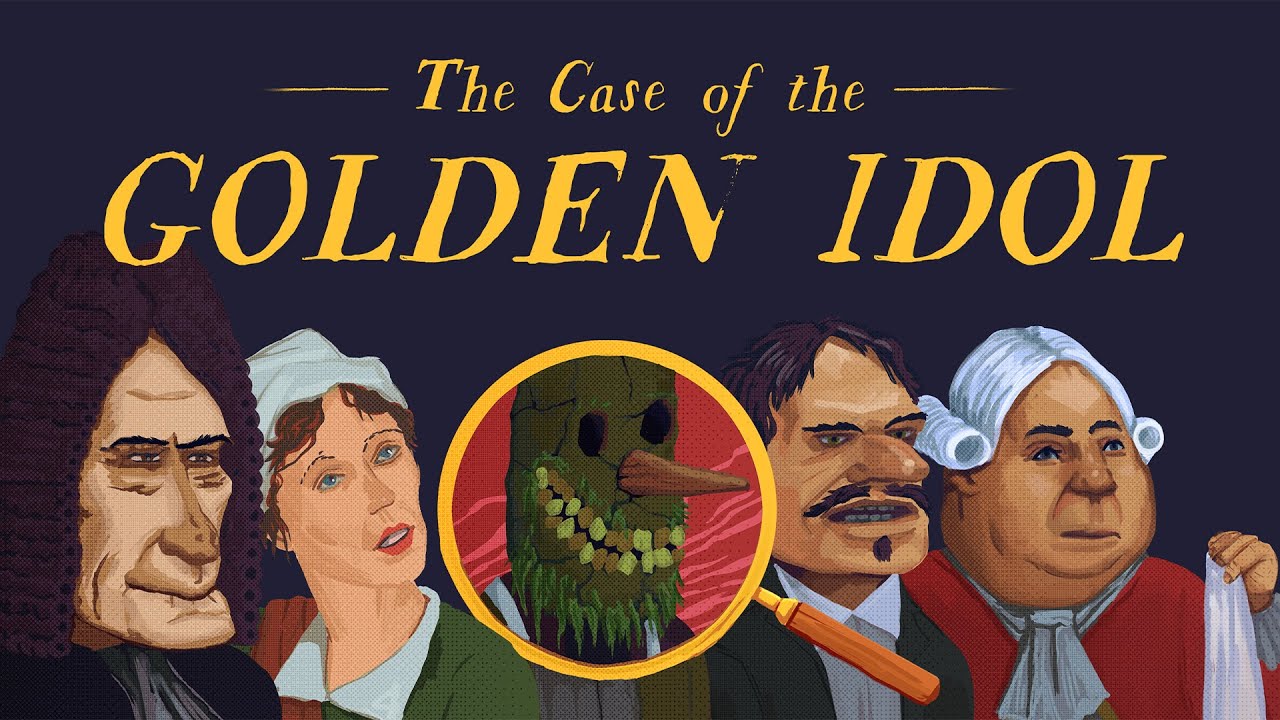I know shadow draw distance and such can be an annoying thing in this game so I am here to show you how to tweak it.
How To Enhance Shadow Distance And Quality
- locate the Engine configuration file: To do this you need to locate the “Local AppData” folder so in the windows search bar type %localappdata%. then scroll down till you see a file called “TSCGame” open this then open the folder called “Saved” then “Config” then “WindowsNoEditor” then locate the configuration file labeled “Engine”.
- Above the line labeled “[Core.System] type [/script/engine.rendereroverridesettings]
- Below it copy r.Shadow.DistanceScale=1.0. this current value is what I use and it is already higher this setting makes primarily static shadows become seen from further away at higher detail this value can range from 1.0 to 10.0 so feel free to experiment it’s mainly GPU intensive from what I’ve found.
- r.Shadow.CSM.TransitionScale=1.0 this controls the distance of dynamic shadows or moving ones this setting is very GPU intensive its values can go from 1.0 to 2.0. I tend to leave it at one since I find that’s a good distance and balance with my GPU but you can increase it for better quality.
- r.DistanceFieldShadowing=1 this makes it show that lower resolution shadows will get rendered from further away making the transition much more seamless I like to keep this at one but if it’s too taxing on your GPU you can leave it off.
- r.DistanceFieldAO=0 this causes ambient occlusion to be rendered from further away only real use for this is if you combine this with distance field shadowing otherwise it’s just not particularly noticeable and this is very taxing on the GPU.
And that is all I have for now I hope this guide helped whoever is reading this to get nicer shadow distances. let me know if I should do quality guides on other config settings for this game. Also, let me know if I left anything out.
This guide about The Sinking City was written by
Zeptomonkey.
You can visit the original publication from this link.
If you have any concerns about this guide, please don't hesitate to reach us here.